Gehen Sie wie folgt vor, um ein parametrisches MV-Bauteil für einen Anschlusskasten zu erstellen. Sie fügen die rechteckige Geometrie hinzu, erstellen die Profile, erstellen mithilfe von Modifikatoren den eigentlichen Kasten und fügen Geometrie für die Durchlässe hinzu.
- Klicken Sie im Bauteil-Browser mit der rechten Maustaste auf XY-Ebene und wählen Sie Profil hinzufügen
 Rechteckig.
Rechteckig. Weitere Informationen über Profile finden Sie unter "Profile".
- Legen Sie im Modellbereich zuerst die erste und dann die zweite Ecke fest.
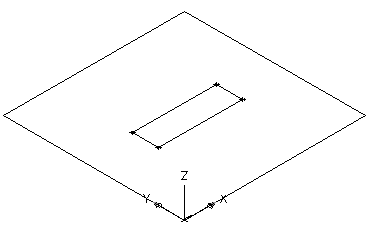
Es wird ein rechteckiges Profil für die obere Fläche erstellt und im Bauteil-Browser der XY-Ebene hinzugefügt. Der XY-Ebene werden Beschränkungen für das rechteckige Profil hinzugefügt.
- Klicken Sie im Bauteil-Browser mit der rechten Maustaste auf Modifikatoren und wählen Sie Extrusion hinzufügen.
Weitere Informationen über Modifikatoren finden Sie unter "Modifikatoren".
- Wählen Sie im Modellbereich das rechteckige Profil aus.
Das Dialogfeld Extrusionsmodifikator wird angezeigt.
- Wählen Sie unter Abschluss den Eintrag Blende als Typ, geben Sie 15" (381 mm) als Abstand ein, und klicken Sie auf Umkehren. Klicken Sie auf OK.
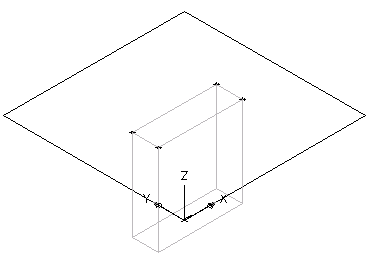
Ein Kasten, der den Anschlusskasten darstellt, wird erstellt und im Bauteil-Browser wird unter Modifikatoren ein Extrusionsmodifikator hinzugefügt.
- Um den Durchlass zu erstellen, klicken Sie im Bauteil-Browser mit der rechten Maustaste auf XY-Ebene und wählen Geometrie hinzufügen
 Punkt.
Punkt. - Legen Sie im Modellbereich einen Punkt möglichst mittig an der Oberseite des Anschlusskastens fest, und drücken Sie die EINGABETASTE.
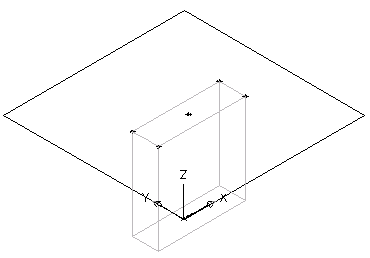
- Damit der Punkt genau in der Mitte der Oberseite des Anschlusskastens zu liegen kommt, klicken Sie im Bauteil-Browser mit der rechten Maustaste auf XY-Ebene und wählen Beschränkungen hinzufügen
 Gleicher Abstand.
Gleicher Abstand. - Legen Sie im Modellbereich die benötigten Paare geometrischer Beschränkungen fest.
Wählen Sie für das erste Paar den Punkt in der Mitte der Oberseite des Anschlusskastens und dann die linke untere Kante des rechteckigen Profils.
Wählen Sie für das zweite Paar den Punkt in der Mitte der Oberseite des Anschlusskastens und dann die rechte obere Kante des rechteckigen Profils.
Anmerkung: Beim Hinzufügen von Beschränkungen werden Sie möglicherweise darauf hingewiesen, dass einige der Bemaßungen fehlen, die zum vollständigen Beschränken der Geometrie nötig wären. Diese Meldungen dienen lediglich Informationszwecken und sollen das Modellieren erleichtern. Sie sollten eine Mindestanzahl von Beschränkungen hinzufügen, um die Form des Bauteils festzulegen und unerwünschte Ergebnisse zu vermeiden. - Wiederholen Sie die Schritte 8 und 9, um den Mittelpunkt mit der linken oberen und der rechten unteren Kante der oberen Fläche zu verbinden.
Das Modell des Anschlusskastens wird mit den angegebenen Beschränkungen aktualisiert.
- Klicken Sie im Bauteil-Browser mit der rechten Maustaste auf XY-Ebene und wählen Sie Profil hinzufügen
 Kreisförmig. Tipp: Es ist eventuell einfacher, den Durchlass in der Ansicht von oben statt in einer Modell-Ansichtsrichtung hinzuzufügen. Klicken Sie zum Ändern der Ansicht auf
Kreisförmig. Tipp: Es ist eventuell einfacher, den Durchlass in der Ansicht von oben statt in einer Modell-Ansichtsrichtung hinzuzufügen. Klicken Sie zum Ändern der Ansicht auf
 Dropdown Ansichten
Dropdown Ansichten .
.
- Wählen Sie im Modellbereich mithilfe der Objektfangfunktion den Punkt in der Mitte der Oberseite des Anschlusskastens als Mittelpunkt des Kreises, geben Sie .5" (13 mm) als Radius ein, und drücken Sie die EINGABETASTE.
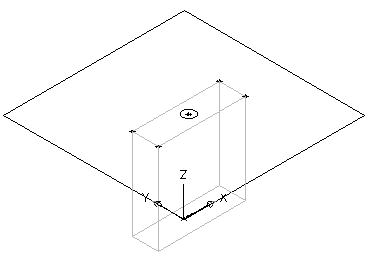
Ein Kreisprofil wird erzeugt und der XY-Ebene im Bauteil-Browser hinzugefügt.
- Damit das Kreisprofil genau in der Mitte der Oberseite zu liegen kommt, klicken Sie im Bauteil-Browser mit der rechten Maustaste auf XY-Ebene und wählen Beschränkungen hinzufügen
 Konzentrisch.
Konzentrisch. - Wählen Sie im Modellbereich das kreisförmige Profil als erste und den Mittelpunkt der Oberseite als zweite Geometrie.
- Klicken Sie im Bauteil-Browser mit der rechten Maustaste auf Modifikatoren und wählen Sie Extrusion hinzufügen.
- Wählen Sie im Modellbereich das kreisförmige Profil aus.
Das Dialogfeld Extrusionsmodifikator wird angezeigt.
- Wählen Sie unter Abschluss den Eintrag Blende als Typ, geben Sie 2" (51 mm) als Abstand ein, und wählen Sie Umkehren. Klicken Sie auf OK.
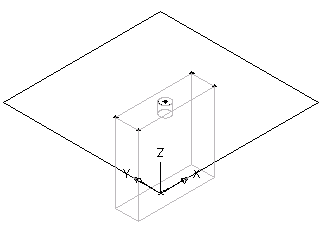
Ein Zylinder wird erstellt, der den Durchlass darstellt und im Bauteil-Browser wird unter Modifikatoren ein Extrusionsmodifikator hinzugefügt.